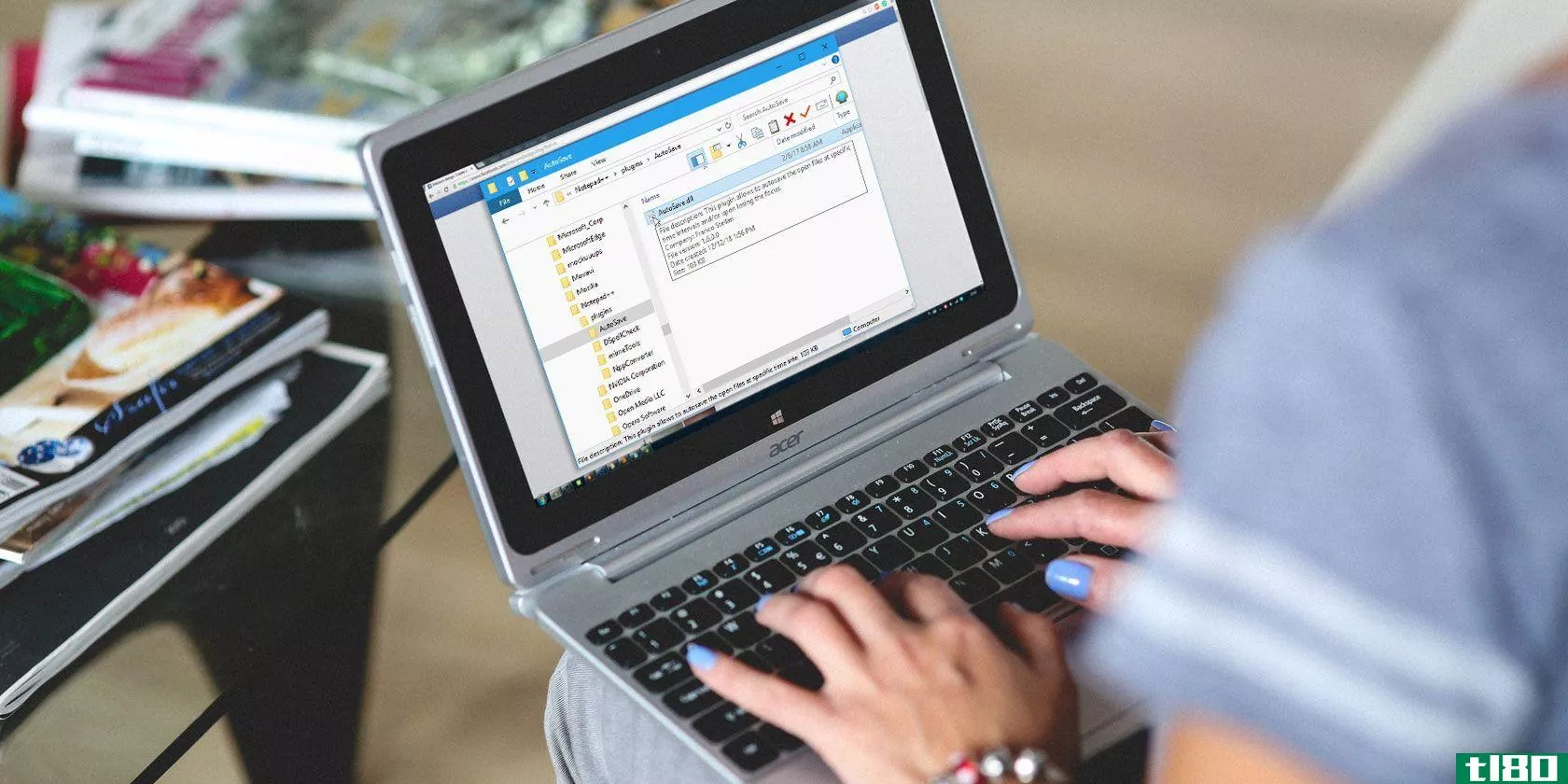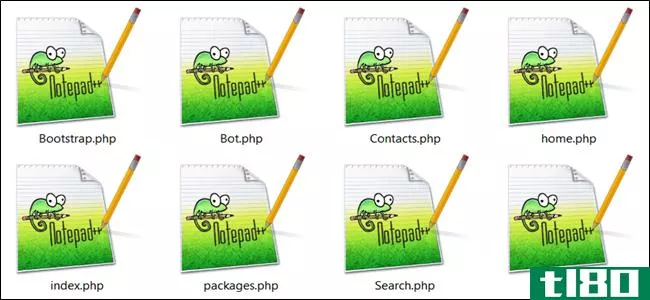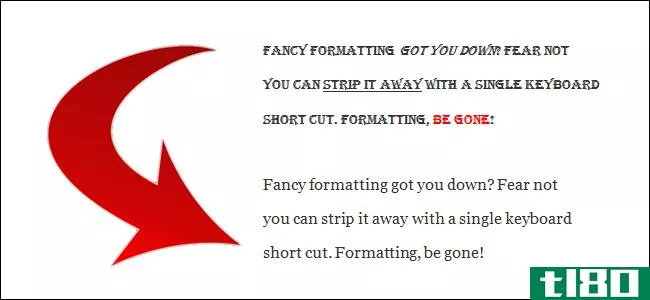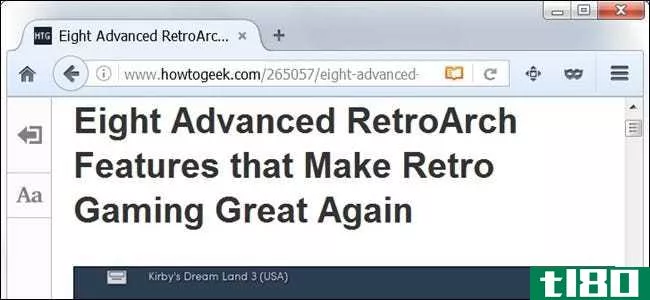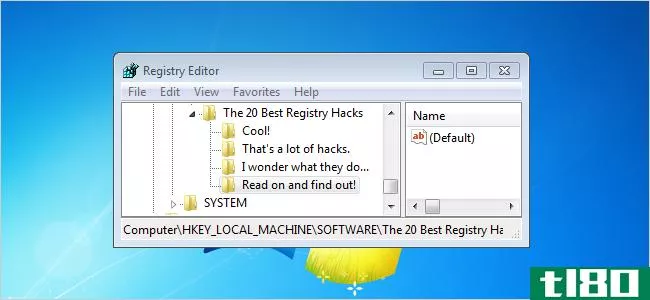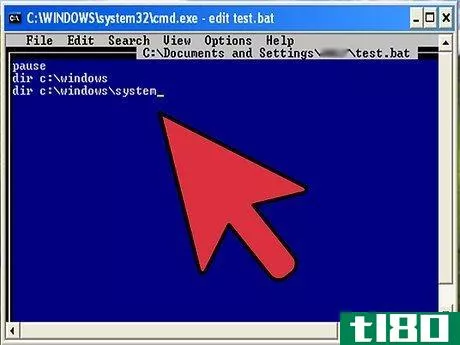如何使用记事本创建一个简单的网页(create a simple webpage using notepad)
第1部分第1部分(共4部分):创建html文档
- 1开始。单击屏幕左下角的Windows徽标。“开始”菜单将弹出。
- 2.搜索记事本。输入记事本即可。在“开始”菜单的顶部附近,您应该会看到匹配结果的列表。
- 3点击记事本。它是结果列表顶部的一个蓝色记事本图标。这样做会提示记事本打开。
- 4点击文件。这是在记事本窗口的左上角。单击它会提示一个下拉菜单。
- 5单击另存为…。它在下拉菜单中。“另存为”窗口将打开。
- 6单击“另存为类型”下拉框。此选项位于窗口底部附近,上面应该写有“文本文档(*.txt)”。单击它会提示出现一个下拉菜单。
- 7单击所有文件。它在下拉菜单中。这将允许您将文件保存为HTML文档。
- 8选择一个保存位置。单击窗口左侧要保存文档的文件夹的名称。例如,要在桌面上保存文档,可以向上滚动并单击左侧边栏中的桌面。
- 9输入名称和“html”文件扩展名。单击“文件名”文本框,然后输入您想要命名的文件,然后输入。html。例如,要将网页的文件命名为“hello”,可以输入hello。html。
- 10点击保存。这样做会将当前的记事本文档转换为HTML文档。此时,您可以继续设置网页的初始结构。如果Notepad无意中关闭,或者您必须稍后返回文档,您可以右键单击HTML文件,然后在生成的下拉菜单中单击“编辑”。
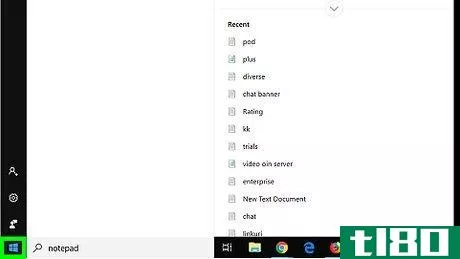
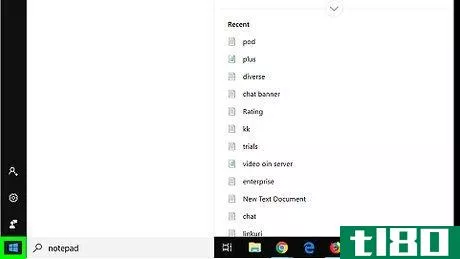
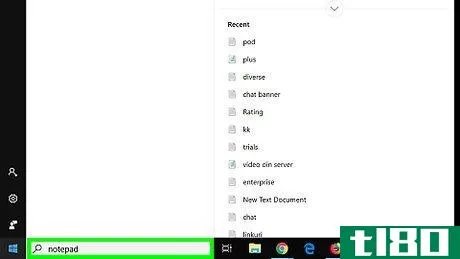
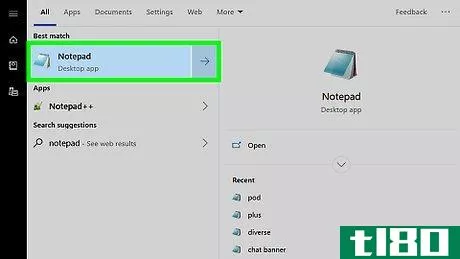
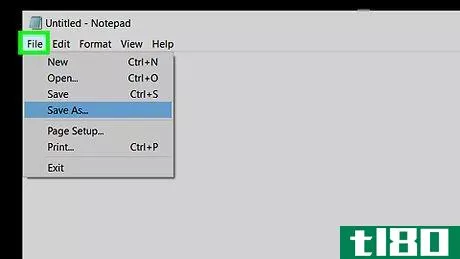
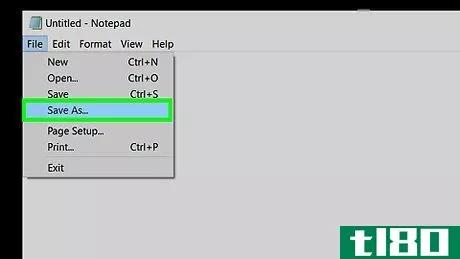
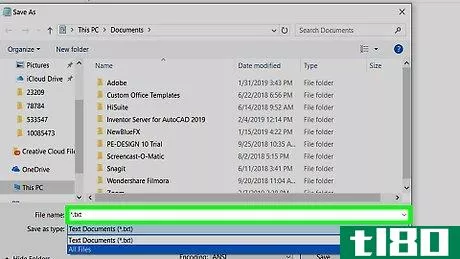
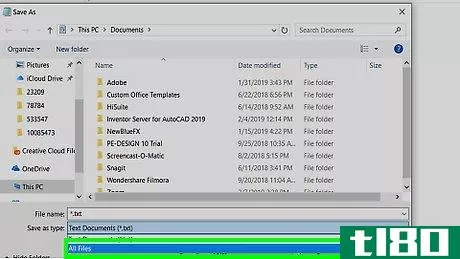
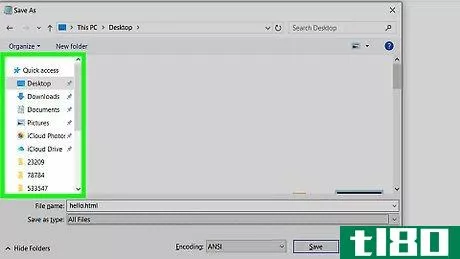
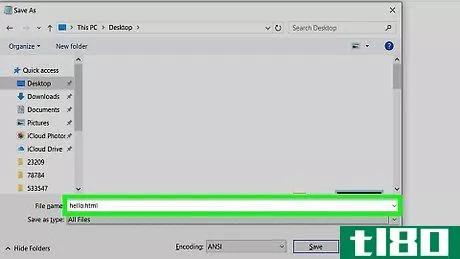
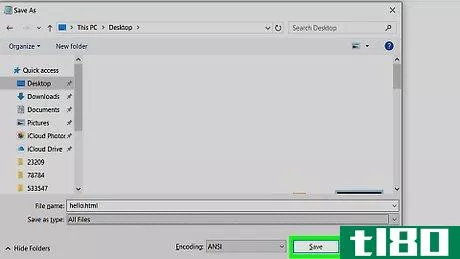
第2部分第2部分,共4部分:设置网页
- 1添加网页的语言标签。需要添加到记事本的第一个标记告诉文档的其余部分使用HTML。在记事本中键入以下内容:<;!DOCTYPE html>&书信电报;html>;
- 2添加“头部”标签。这些标记标记页面标题的开始和结束,您将在下一步中创建该标题。现在,只需键入<;头>;在“<;html>;”之后标签,按↵ 输入两次以留出空间,然后键入</头>;。
- 3在网站上添加页面标题。标题,位于“<;title>;<;/title>;”之间标签,位于“头部”标签之间的空间。此标题指示网站在浏览器选项卡上的名称。例如,要输入标题将您的网站命名为“我的网站”,您需要输入以下内容:<;标题>;我的网站</标题>;
- 4添加“body”标签。您的网页的所有代码都将位于这些标签之间,这些标签应位于“<;/title>;”下方标签:<;车身></车身>;
- 5关闭HTML语言标签。文档中最后一个标记是结束HTML标记,表示页面结束。类型</html>;在“<;/body>;”下方标记关闭HTML标记。
- 6到目前为止,请查看您的HTML文档。此时,您的文档应该如下所示:<;!DOCTYPE html>&书信电报;html>&书信电报;头>&书信电报;标题>;我的网站</标题></头>&书信电报;车身></车身></html>;
- 7保存您的文档。按Ctrl+S组合键执行此操作。现在可以继续向文档中添加页面元素,例如段落和标题。
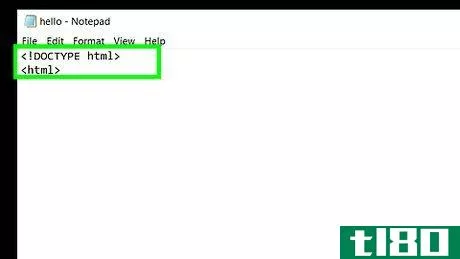
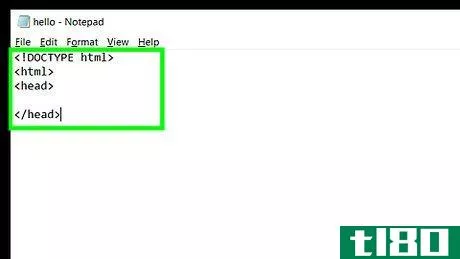
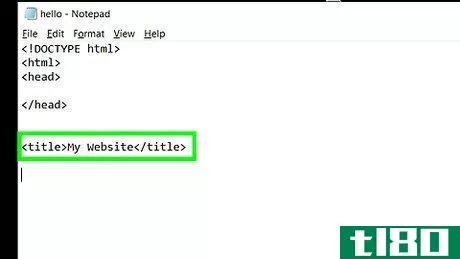
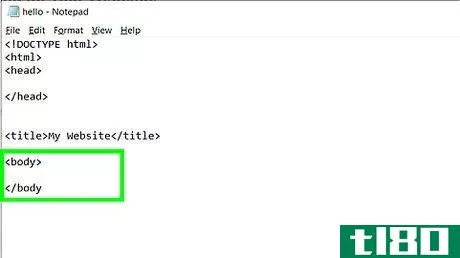
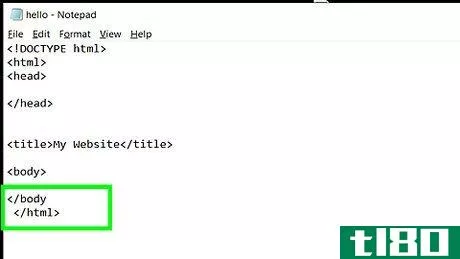
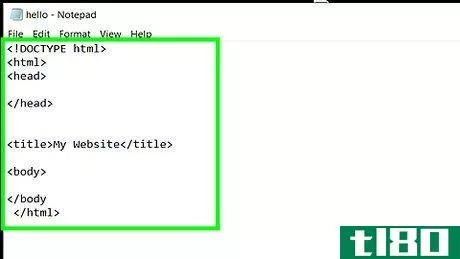
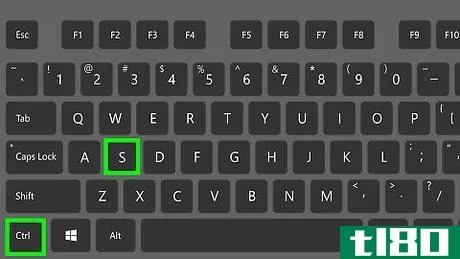
第3部分第3部分,共4部分:添加网页元素
- 1现在你的所有网页元素都在“body”标签之间。任何元素,无论是标题还是段落,都需要写在“<;body>;”之后在“<;/body>;”前面加上标签标签
- 2添加网站的主标题。类型<;h1></h1>;在“body”标签之间,键入希望网页主标题位于“<;h1>;<;/h1>;”之间的内容标签。例如,要创建标题为“Welcome”的页面,您可以使用以下选项:<;h1>;欢迎</h1>;您可以使用标签“<;h2>;<;/h2>;”通过“<;h6>;<;/h6>;”创建较小的标题文本。
- 3在页面上添加段落文本。键入段落标记,即“<;p>;<;/p>;”,然后在标签之间输入你想用作段落的内容。最终结果应该是这样的:<;p>;这是我的网站。投票给我选班长</p>;
- 4.强行打断段落。如果要在段落或标题之间添加额外的空格,请键入<;br>;在队伍的结束标记之后。例如,要在段落后创建换行符,应以以下内容结束:<;p>;这是我的网站。投票给我选班长</p>&书信电报;br>&书信电报;p>;我也喜欢土豆</p>;您可以添加额外的“<;br>;”在第一段之后添加标签,以添加另一个换行符,从而在第一段和第二段之间创建一个空格。
- 5为文本添加格式。您可以对任何单词、句子或文本块应用粗体、斜体和下划线(以及上标和下标)格式,只要它们位于段落标记之间:<;b>;粗体文本</b>&书信电报;i>;斜体文本</i>&书信电报;u>;带下划线的文本</u>&书信电报;sup>;上标文本</sup>&书信电报;sub>;下标文本</sub>;
- 6.查看网页外观。虽然网页的元素可能会有所不同,但您的文档应该是这样的:<;!DOCTYPE html>&书信电报;html>&书信电报;头>&书信电报;标题>;我的网站</标题></头>&书信电报;车身>&书信电报;h1>;欢迎</h1>&书信电报;p>;这是我的网站。我希望你喜欢这里</p>&书信电报;p>&书信电报;b>;这里有一些粗体文字作为强调</b></p>&书信电报;p>&书信电报;i>;斜体字可能令人毛骨悚然</i></p></车身></html>;
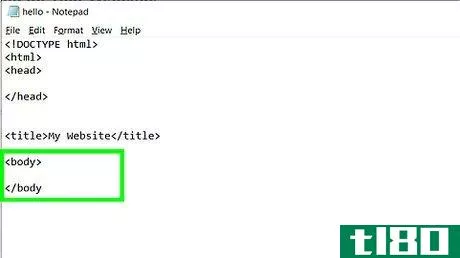
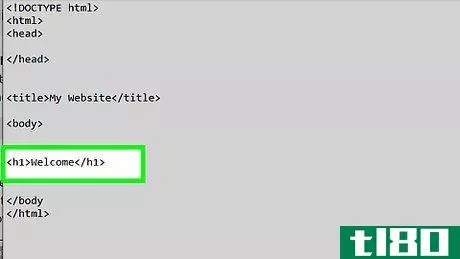
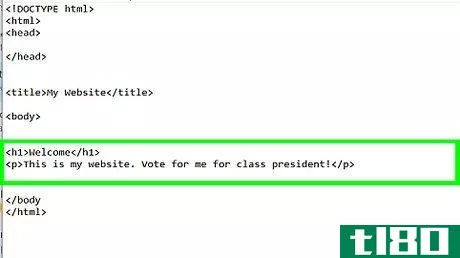
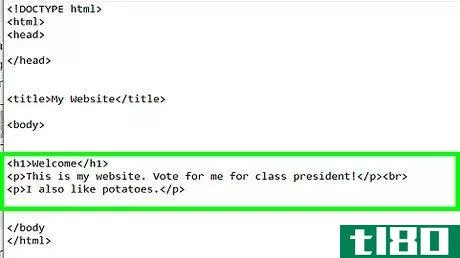
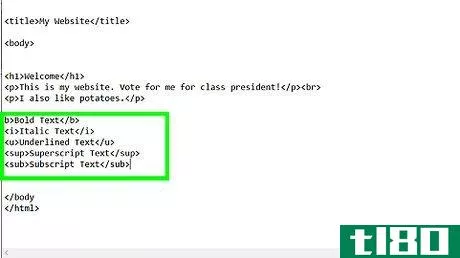
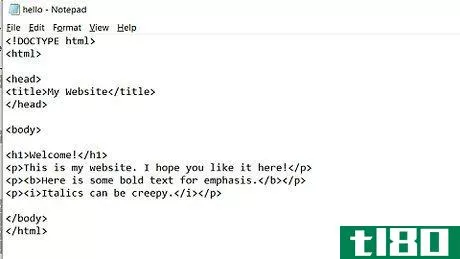
第四部分第四部分共四部分:测试你的网页
- 1保存您的文档。按Ctrl+S组合键执行此操作。这将确保HTML文档在打开网页时显示网页的最新版本。
- 2右键单击HTML文档。将出现一个下拉菜单。
- 3.选择打开。它在下拉菜单中。这样做会打开一个弹出菜单。
- 4选择您喜欢的网络浏览器。所有web浏览器都可以打开HTML文档,因此请在弹出菜单中单击要使用的任何web浏览器。HTML文档将在选定的web浏览器中打开。
- 5.查看你的网页。如果你觉得格式不错,你可以继续关闭记事本。如果要继续编辑HTML文档,请返回记事本并进行必要的编辑,确保经常保存更改。
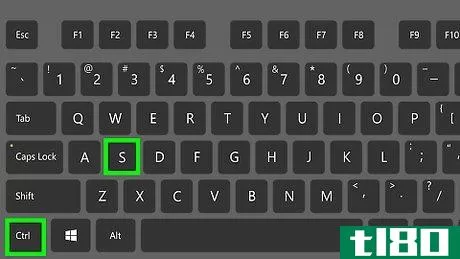
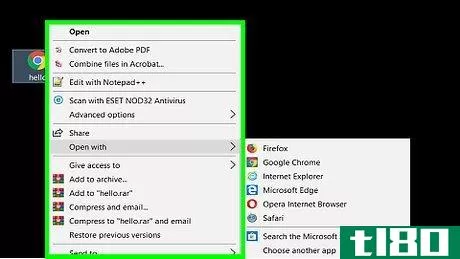
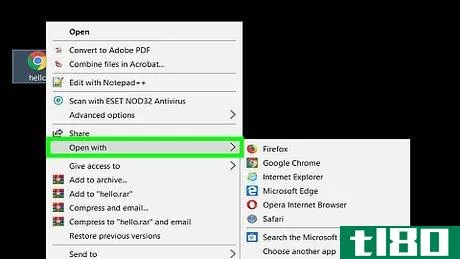
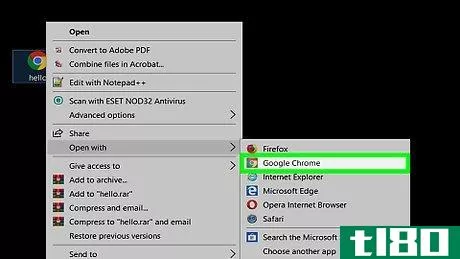
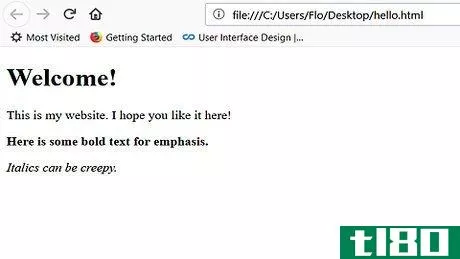
示例html文档
简单网页示例
支持wikiHow并解锁所有示例。
带有html的示例网页
支持wikiHow并解锁所有示例。
html备忘单
支持wikiHow并解锁所有示例。
- 通过将CSS与HTML文档结合使用,可以调整网页的背景色或更改字体颜色。
- 发表于 2022-03-20 05:44
- 阅读 ( 193 )
- 分类:IT
你可能感兴趣的文章
如何在多个文件中查找和替换单词
...本文件中替换一个单词,你该怎么办?你保持冷静,下载记事本++[删除坏网址]或替换文本[不再可用]。这两个实用程序将在几秒钟内完成这项工作。 ...
- 发布于 2021-03-14 20:34
- 阅读 ( 177 )
如何安装notepad++插件管理器和管理插件
...将看到Notepad++退出对话框。单击“是”。 记事本++用所选插件的最新版本重新启动。 ...
- 发布于 2021-03-22 07:34
- 阅读 ( 383 )
什么是php文件(如何打开一个)?
...xt、Vi等。 相关:如何在Windows中用另一个文本编辑器替换记事本 如果您只需要快速查看一个文件,您可以使用记事本,而不必下载任何其他软件。如果您打算编辑代码,我们建议使用正确格式化PHP代码的编辑器。在我的例子中...
- 发布于 2021-04-04 08:47
- 阅读 ( 266 )
如何粘贴没有额外格式的文本
...题是我们最擅长的;我们不会让你离开这个专栏,仍然用记事本作为中间人!根据您使用的操作系统/应用程序的不同,您可以使用几种技巧。您可以做的第一件事(也是最简单的实现)是从使用CTRL+V(粘贴)切换到CTRL+SHIFT+V(...
- 发布于 2021-04-08 23:14
- 阅读 ( 165 )
有没有办法在mozillafirefox中强制启用reader视图?
...天的问答环节是由SuperUser提供的,SuperUser是Stack Exchange的一个分支,是一个由社区驱动的问答网站分组。 问题 超级用户阅读器xypha想知道是否有办法在Mozilla Firefox中强制启用阅读器视图: My initial query was, “What determines if a webpa...
- 发布于 2021-04-09 06:58
- 阅读 ( 136 )
30个伟大的photoshop技巧和技巧,帮助您的计算机图形技能
...。我们已经发表了许多关于使用Photoshop的技巧和窍门以及如何解决您可能遇到的恼人问题的文章。 这篇文章汇集了30个最好的技巧和窍门,我们已经记录,以帮助您获得最大的Photoshop。 10个常见的photoshop问题(以及如何在5分...
- 发布于 2021-04-12 17:13
- 阅读 ( 302 )
改进windows的20种最好的注册表黑客
...桌面。 下面是一个注册表黑客,它向您展示了如何使用记事本作为示例向右键菜单添加应用程序。 如何将任何应用程序添加到Windows桌面右键单击菜单 将“用记事本打开”添加到所有文件的上下文菜单中 Speaking of Notepad, we covere...
- 发布于 2021-04-12 18:25
- 阅读 ( 253 )
便条簿(notepad)和写字板(wordpad)的区别
记事本vs写字板 在文字处理方面,除了word这一功能最丰富的应用程序外,还有其他一些选项,另外两个选项是Wordpad和Notepad,各有利弊。写字板是Word的一个轻量级版本,允许减少格式设置。它最适合处理RTF(富文本格式)扩展...
- 发布于 2021-06-22 12:57
- 阅读 ( 246 )
便条簿(notepad)和写字板(wordpad)的区别
关键区别:记事本是最简单的文本编辑器之一。它只能使用最简单的格式,例如不同的字体和大小。写字板与记事本类似,但提供了更多格式选项。它被认为是microsoftword的轻量级和精简版。 记事本和写字板都是文本编辑程序...
- 发布于 2021-07-13 01:06
- 阅读 ( 122 )
便条簿(notepad)和写字板(wordpad)的区别
记事本和写字板是Windows操作系统的书写工具,用于创建、打开和编辑文本文件。简而言之,它们都是文本编辑工具,可以帮助您撰写文档和论文。在基本介绍之后,看起来两者都是一样的。但事实上,由于功能、选项和简单性...
- 发布于 2021-07-14 01:48
- 阅读 ( 457 )